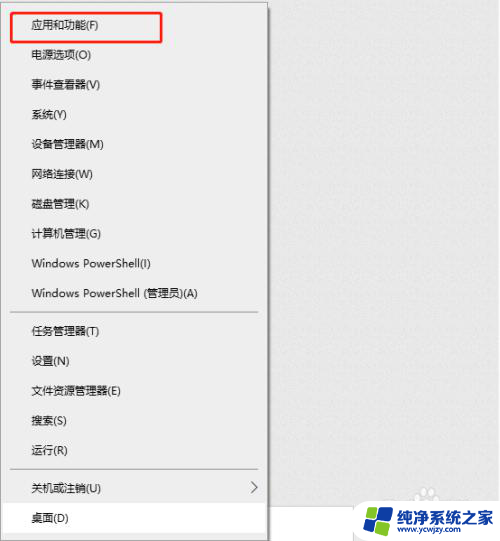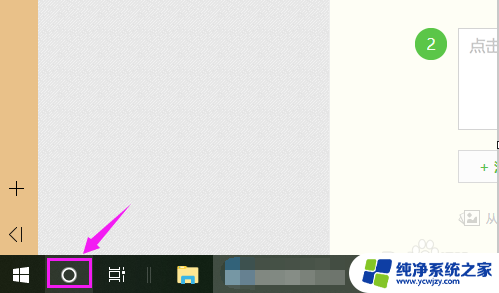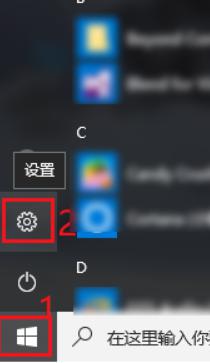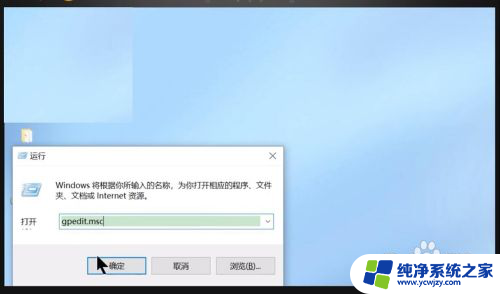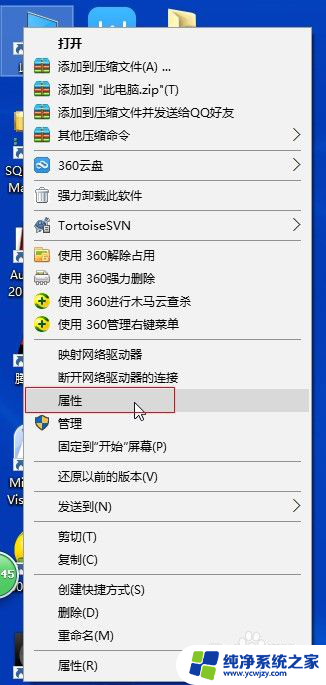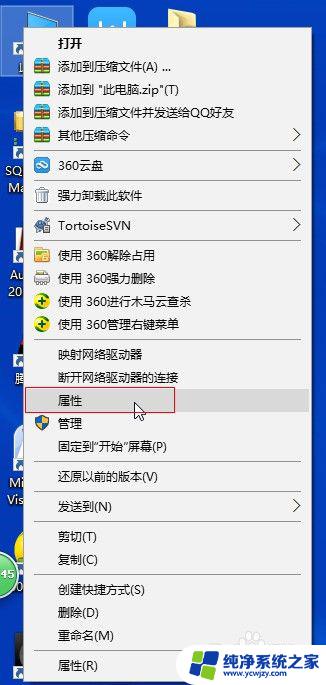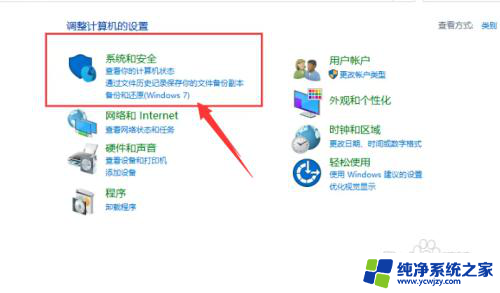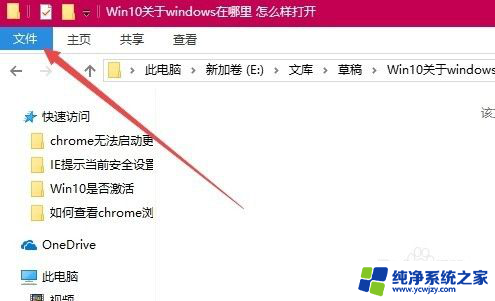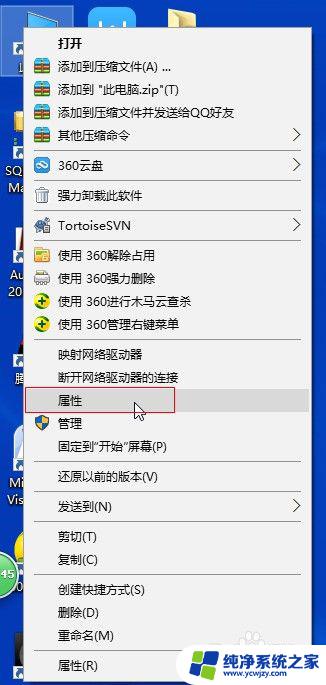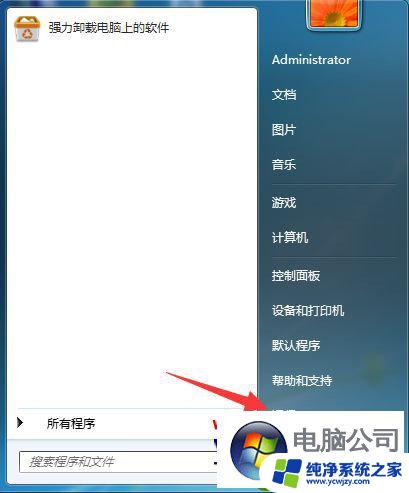win10控制面板启用或关闭windows功能
Win10操作系统作为目前广泛使用的系统之一,控制面板的功能设置对于系统的运行和用户体验至关重要,其中启用或禁用Windows功能是用户常见的操作之一。通过控制面板,用户可以根据个人需求对系统功能进行灵活调整,以达到更加个性化的操作体验。本文将介绍如何在Win10系统中启用或禁用Windows功能,帮助用户更好地管理自己的电脑。
操作方法:
1.点击左下角的【开始】,再点击【设置】图标。
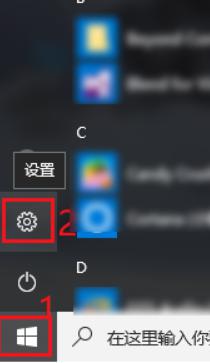
2.在【Windows设置】界面上点击【应用】。

3.在【应用和功能】界面下点击【程序和功能】。
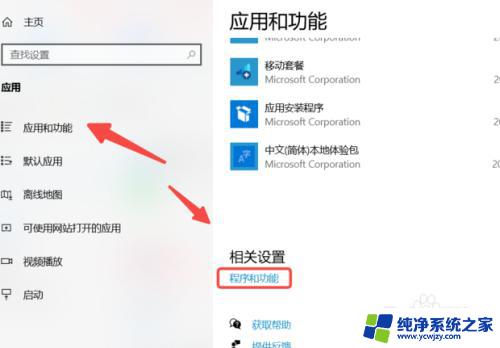
4.在弹出页面点击【启用或关闭Windows 功能】。
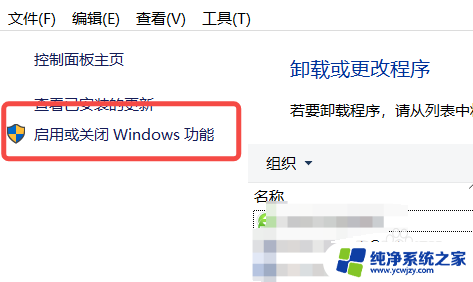
5.如图所示,在弹出页面可以看到:
有些复选框前显示“√”,这表示该功能个已经启用了;
有些是空白的,这表示该功能现在处于关闭状态;
有些前面显示有“+”号,这表示该功能下有多个子功能。可以启动所有功能,也可以启动部分功能;
要禁用某Windows功能,就点击复选框中的“√”取消选择。点击“确定”即可。
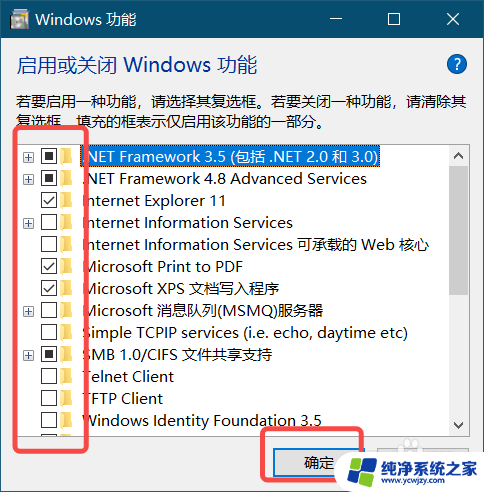
以上就是win10控制面板启用或关闭windows功能的全部内容,对于那些不太清楚的用户,可以参考以上小编提供的步骤进行操作,希望对大家有所帮助。